- ผู้เขียน Jason Gerald [email protected].
- Public 2023-12-16 11:42.
- แก้ไขล่าสุด 2025-06-01 06:08.
คุณโกหกเกี่ยวกับอายุของคุณบน Facebook หรือไม่? หากอายุของคุณบน Facebook ไม่ถูกต้องหรือไม่ปรากฏให้เพื่อนของคุณเห็น อายุของคุณใน Tinder จะกลายเป็นเรื่องยุ่งเหยิง น่าเสียดายที่สิ่งนี้อาจทำให้เกิดปัญหาได้ หากคุณอายุ 21 ปี แต่มีข้อความว่า 27 ในโปรไฟล์ Tinder ของคุณ อาจทำให้ผลการค้นหาของคุณเสียหายเล็กน้อย โชคดีที่สิ่งนี้สามารถแก้ไขได้โดยแก้ไขอายุของคุณบน Facebook
ขั้นตอน
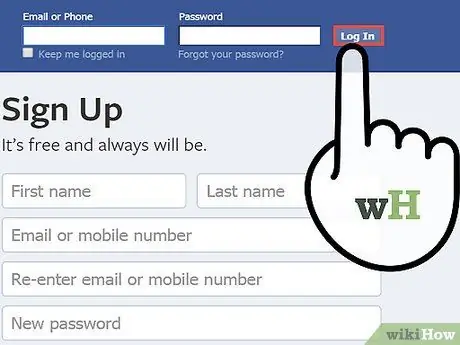
ขั้นตอนที่ 1. ลงชื่อเข้าใช้บัญชี Facebook ของคุณผ่านคอมพิวเตอร์หรืออุปกรณ์มือถือ
Tinder ดึงข้อมูลเกี่ยวกับตัวคุณจากบัญชี Facebook ของคุณ ดังนั้น หากต้องการเปลี่ยนอายุของคุณใน Tinder คุณต้องเปลี่ยนอายุในโปรไฟล์ Facebook ของคุณ
คุณไม่สามารถเปลี่ยนวันเกิดของคุณบน Facebook บ่อยๆ ดังนั้น คุณจะไม่สามารถเปลี่ยนได้หากคุณเพิ่งเปลี่ยน
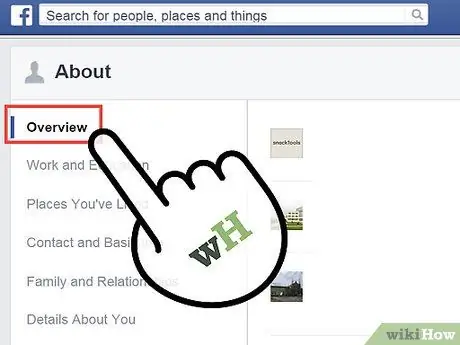
ขั้นตอนที่ 2 คลิกลิงก์ "แก้ไขโปรไฟล์" หรือปุ่ม "อัปเดตข้อมูล"
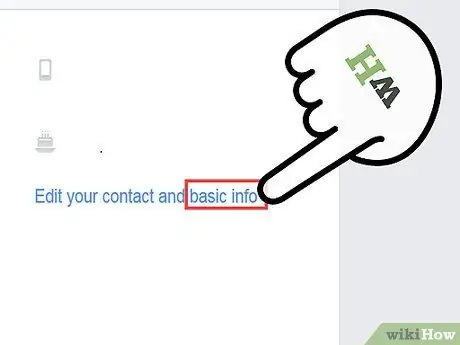
ขั้นตอนที่ 3 ค้นหาส่วน "ข้อมูลพื้นฐาน" จากนั้นอัปเดตวันเกิดของคุณ
ตรวจสอบอีกครั้งว่าวันเกิดของคุณเปลี่ยนเป็นวันที่ใหม่ หากคุณไม่สามารถอัปเดตวันเกิดของคุณได้ เป็นไปได้ว่าคุณเพิ่งเปลี่ยนวันเกิดเพื่อให้ Facebook แบนคุณไม่ให้เปลี่ยนวันเกิดชั่วคราว
- ผู้ใช้บางคนรายงานว่าสามารถใช้หน้าวิธีใช้ Facebook เพื่อเปลี่ยนวันเกิดได้
- ตรวจสอบให้แน่ใจว่าเพื่อน Facebook ของคุณมองเห็นอายุของคุณโดยคลิกที่ตัวเลือกความเป็นส่วนตัวในเมนูแบบเลื่อนลง
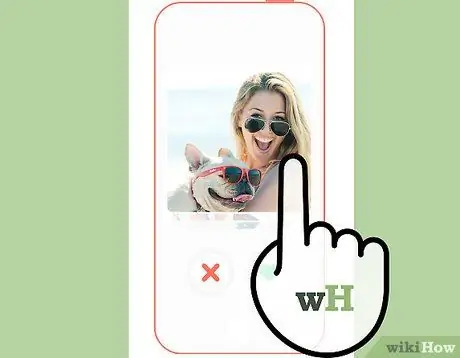
ขั้นตอนที่ 4 เปิดแอป Tinder บนโทรศัพท์ของคุณ
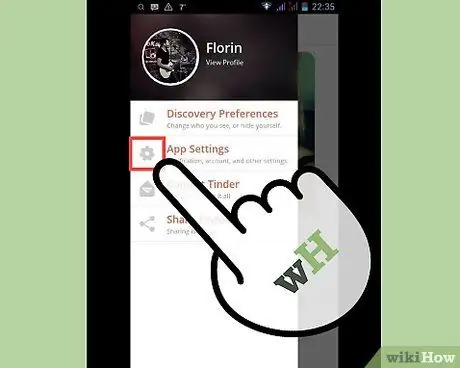
ขั้นตอนที่ 5. แตะปุ่ม "วงล้อ"
ซึ่งจะเปิดเมนูการตั้งค่า
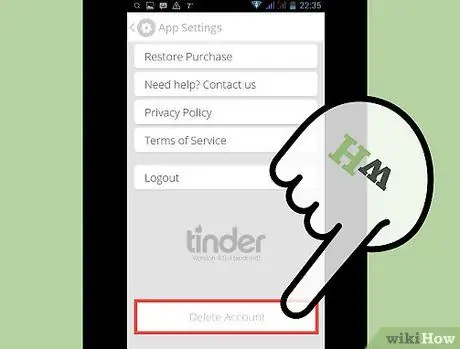
ขั้นตอนที่ 6 เลื่อนลงและแตะที่ "ลบบัญชี"
คุณจะลบบัญชี Tinder ของคุณ ดังนั้นบุคคลที่คุณจับคู่และการสนทนาด้วยจะหายไป
คุณสามารถลองใช้ตัวเลือก "ออกจากระบบ" แล้วกลับเข้าสู่ระบบใหม่เพื่ออัปเดตบัญชีของคุณ น่าเสียดายที่ผู้ใช้หลายคนรายงานว่าวิธีนี้ใช้ไม่ได้ผล ดังนั้น มีแนวโน้มว่าคุณจะต้องลบบัญชีของคุณ
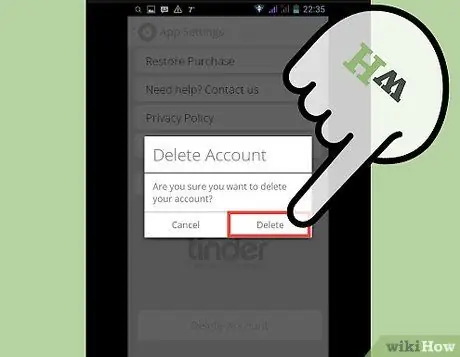
ขั้นตอนที่ 7 ลบแอพ Tinder
การดำเนินการนี้มีความสำคัญเนื่องจากสามารถลบข้อมูลที่จัดเก็บไว้ในโทรศัพท์ของคุณได้
- iPhone - กดไอคอน Tinder ที่หน้า home ค้างไว้ เมื่อไอคอนทั้งหมดเริ่มเคลื่อนไหวแล้ว ให้แตะ "X" ที่มุมของไอคอน Tinder ยืนยันว่าคุณต้องการลบแอพ
- Android - เปิดแอปพลิเคชัน "การตั้งค่า" และเลือก "แอป" หรือ "แอปพลิเคชัน" เลื่อนลงมาจนเห็น Tinder แตะไอคอน Tinder แล้วแตะ "ถอนการติดตั้ง" ยืนยันว่าคุณต้องการลบแอพ
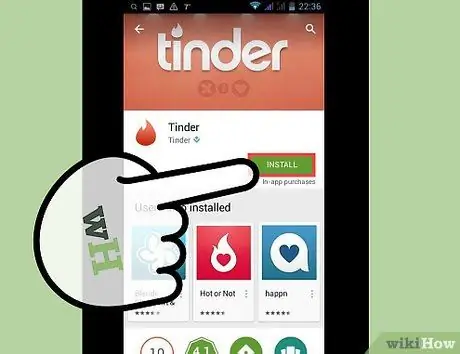
ขั้นตอนที่ 8 ดาวน์โหลดและติดตั้ง Tinder อีกครั้ง
ใช้ app store ในโทรศัพท์ของคุณเพื่อดาวน์โหลดและติดตั้งแอพ Tinder
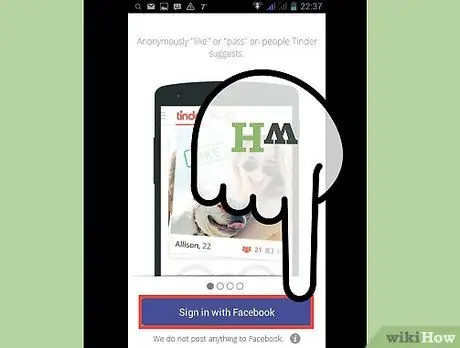
ขั้นตอนที่ 9 เข้าสู่ระบบด้วยบัญชี Facebook ของคุณ
บัญชีใหม่ของคุณจะถูกสร้างขึ้น และ Tinder จะดึงข้อมูลยุคใหม่จากโปรไฟล์ Facebook ของคุณ






